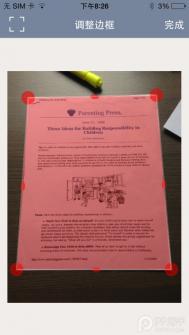在工作时,我们有时需要和其他人一起共用一款机器,比如打印机、扫描仪等,那么在MAC中该如何共享这些机器呢?今天图老师小编就教大家如何在MAC中共享扫描仪的方法。
第一:如何在网络上共享通过 USB 连接的扫描仪
(本文来源于图老师网站,更多请访问http://m.tulaoshi.com/diannaorumen/)1、从Apple菜单中选取系统偏好设置。
2、从显示菜单中选取共享。
3、启用(勾选)扫描仪共享。
4、选择您想要共享的已连接扫描仪。

第二:如何连接网络共享扫描仪
(本文来源于图老师网站,更多请访问http://m.tulaoshi.com/diannaorumen/)1、打开图像捕捉或打印与扫描偏好设置。
2、从边栏的共享群组中选择扫描仪。
第三步预览和其他应用软件
1、点按 Dock 中的 Launchpad 并在搜索栏中键入预览以打开预览。
2、首先启用联网设备。选取文件从扫描仪导入包括联网设备。
3、选择扫描仪。选取文件从扫描仪导入您的扫描仪位于网络设备中)。
注意:如果您无法进行扫描
验证扫描仪是否已通电并开机。关闭扫描仪,然后再打开。
以上就是在MAC中共享扫描仪的方法了,如果不清楚怎么共享扫描仪的用户,可以参考这种方法,在自己的MAC上进行设置。